巧用QQ存网址 随处同步IE收藏夹
发布时间:2016-12-22 来源:查字典编辑
摘要:如果大家经常在不同的地方上网的话,就不能够有自己固定的收藏夹了,这样每次都要输入网址,非常麻烦。其实QQ可以帮助我们,这里有两种方法大家可以...
如果大家经常在不同的地方上网的话,就不能够有自己固定的收藏夹了,这样每次都要输入网址,非常麻烦。其实QQ可以帮助我们,这里有两种方法大家可以一用!
第一种:使用QQ小秘书
打开QQ然后点击最上面的QQ小秘书图标,如图一所示:

这时就会出现“我的小秘书”的对话框,然后点击“自动应答设置”,这时我们可以看到一个“我的主题”的地方,点击“新增主题”,在标题中,输入自己的网址,在内容中定入网址的介绍就可以使用这个免费的收藏夹了,然后点击“效果预览”,大家就可以看到效果了。如图二、三所示:
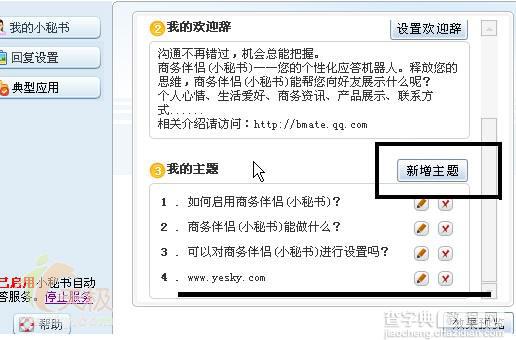

第二种:使用QQ网络硬盘
首先在桌面上点击右键选择“快捷方式”在弹出的“创建快捷方式”对话框中输入自己喜欢的网址如“www.yesky.com”,点击下一步,输入快捷方式的名称如“天极网”。如图四、五所示:


单击QQ主窗口中的“网络硬盘”标签,右击“我的网络硬盘”图标,选择弹出快捷菜单中的“上传→文件”,然后在打开的对话框中选择刚才新建的网站的快捷方式即可,最后单击“确定”。或者直接把它拉入QQ网络硬盘 下的“网址”文件夹下面。
经过上面的两种方法,你的任何喜欢的网址都可以方便地“随身携带”了。在任何一台可以上网的计算机上登录你的QQ,然后开“QQ小秘书”或者“网络硬盘”,找到并打开“网址”文件夹,所有的网址是不是都在那里了?


